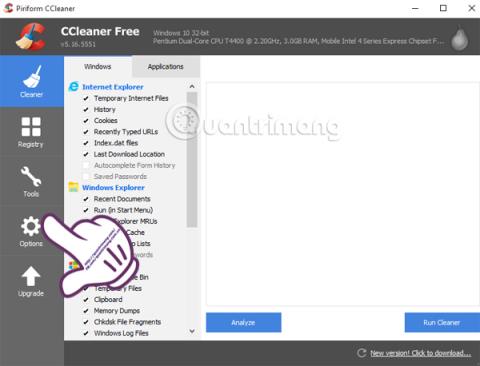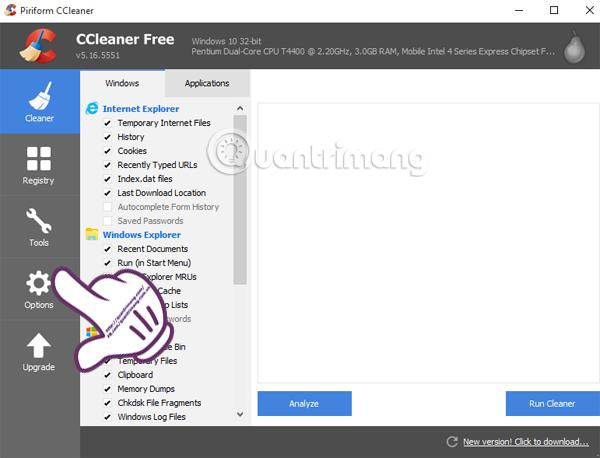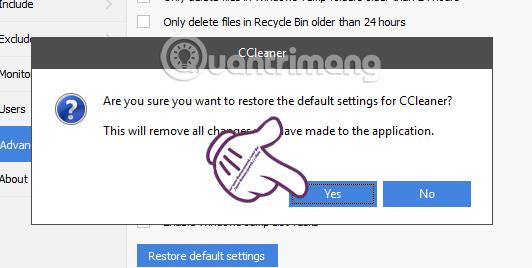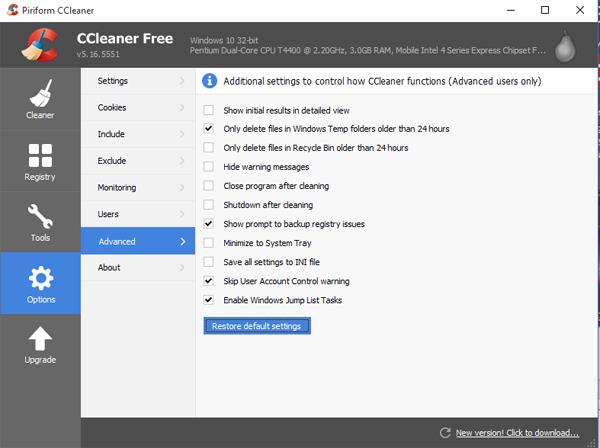CCleaner ir programmatūra ar populārāko diskdziņa tīrīšanas funkciju, kas mūsdienās atbrīvo atmiņas krātuves vietu. Programma arī palīdzēs dzēst vai saglabāt sīkfailus, kešatmiņas, iztīrīt reģistru, īpaši efektīvi paātrināt datora darbību un daudzus citus noderīgus lietojumus, par kuriem varat iepazīties rakstā Kā efektīvi izmantot programmatūru CCleaner. .
Tātad, vai jūs zināt, kā atjaunot CCleaner rūpnīcas iestatījumus? Atjaunojot rūpnīcas iestatījumus pēc noteikta lietošanas perioda, tiks atiestatīti visi noklusējuma iestatījumi, kādi tie bija, kad mēs tos izmantojām pirmo reizi. Tālāk esošajā rakstā Wiki.SpaceDesktop soli pa solim palīdzēs pārinstalēt visus rūpnīcas noklusējuma iestatījumus, izmantojot programmu CCleaner.
1. darbība:
Datorā atveriet programmatūru CCleaner. Galvenajā saskarnē ekrāna kreisajā pusē esošajā izvēlnē noklikšķiniet uz Opcijas .
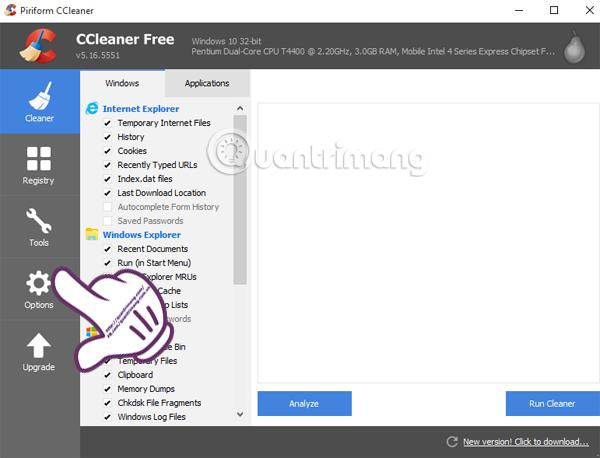
2. darbība:
Pēc tam atlasiet Papildu , lai skatītu programmatūras papildu iestatījumus. Pēc tam labās puses saskarnē noklikšķiniet uz Atjaunot noklusējuma iestatījumus , lai atjaunotu sākotnējos CCleaner iestatījumus.

3. darbība:
Pēc noklikšķināšanas nekavējoties parādīsies paziņojumu panelis, kas apstiprinās, vai esat pārliecināts par CCleaner noklusējuma iestatījumu atjaunošanu. Noklikšķiniet uz Jā , lai turpinātu.
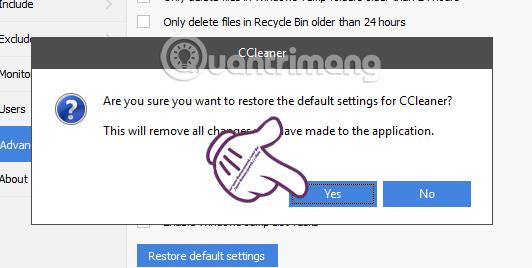
4. darbība:
Programma pēc noklusējuma automātiski darbosies vēlreiz, jums nav jāveic nekādas papildu darbības. Rezultātā CCleaner atgriezīsies noklusējuma stāvoklī, kā parādīts zemāk esošajā attēlā.
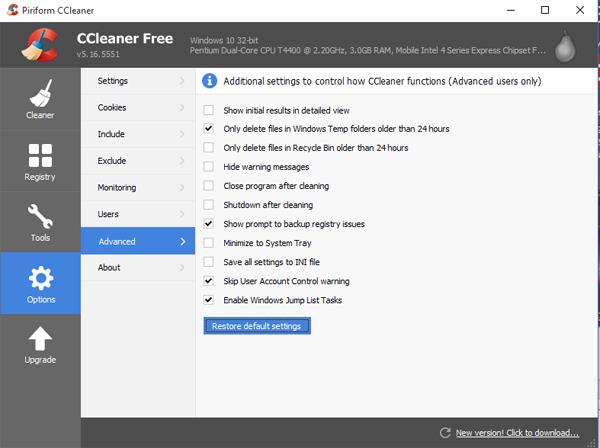
Iepriekš ir norādītas 4 darbības, lai atiestatītu CCleaner tīrīšanas programmatūru uz rūpnīcas noklusējuma iestatījumiem. Diezgan vienkārši un ļoti viegli izdarāms, vai ne?!
Lai iegūtu papildinformāciju, skatiet tālāk norādītos rakstus.
Novēlam veiksmi!